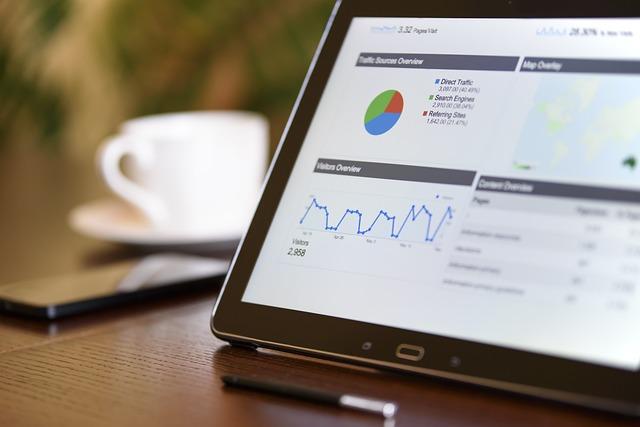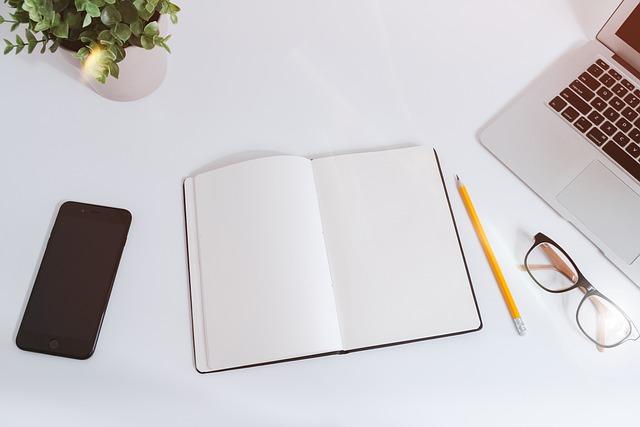随着科技的发展,智能手机和电脑已经成为我们日常生活中不可或缺的工具。对于苹果用户来说,掌握如何在键盘上切换至中文输入模式是一项基本技能。本文将为您详细介绍苹果键盘切换至中文输入模式的步骤,并提供一些实用的技巧,帮助您轻松实现中文输入。
一、苹果键盘切换至中文输入模式的步骤
1.打开设置
首先,在您的iPhone或iPad上找到并打开设置应用。在设置界面,您可以查看和调整设备的各种设置。
2.进入通用设置
在设置界面,找到并点击通用选项。在这里,您可以对设备的通用功能进行设置,例如语言、键盘、显示等。
3.点击键盘设置
在通用设置中,找到并点击键盘选项。在这里,您可以管理设备的输入法,包括添加、删除和调整输入法顺序。
4.添加中文输入法
在键盘设置界面,找到添加新键盘选项,点击进入。在弹出的列表中,选择中文选项,然后选择您喜欢的中文输入法,如拼音、笔画、五笔等。
5.调整输入法顺序
返回键盘设置界面,您可以看到已添加的中文输入法。长按输入法,然后拖动至您想要的位置,调整输入法顺序。
6.切换至中文输入模式
在输入界面,点击键盘左下角的地球图标,即可在已添加的输入法之间切换。当地球图标变为中文输入法时,表示已成功切换至中文输入模式。
二、苹果键盘中文输入技巧
1.使用联想词输入
在中文输入过程中,输入法会根据您输入的拼音自动显示相关的联想词。点击联想词,即可快速输入。
2.使用手势输入
苹果键盘支持手势输入功能。在输入过程中,您可以通过划动键盘上的字母,快速组成单词。这种方式可以提高输入速度,减少拼写错误。
3.使用语音输入
苹果键盘还支持语音输入功能。在输入界面,点击麦克风图标,然后说出您想输入的文字,输入法会自动识别并显示。
4.自定义短语
在键盘设置中,您可以添加自定义短语,以便在输入过程中快速调用。例如,您可以添加您好、再见等常用短语。
5.调整键盘布局
在键盘设置中,您可以调整键盘布局,以满足您的输入习惯。例如,您可以将键盘设置为全键盘、九宫格等。
三、总结
通过以上步骤,您已经学会了如何在苹果键盘上切换至中文输入模式,并掌握了一些实用的输入技巧。在实际使用过程中,您可以根据自己的需求,调整输入法设置,提高输入速度和准确性。希望本文能对您有所帮助!